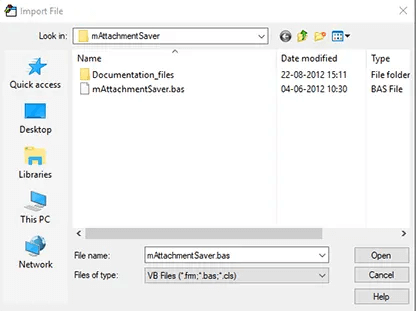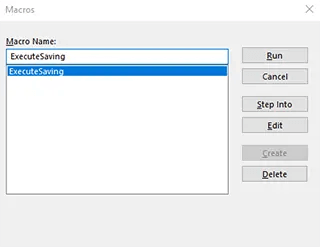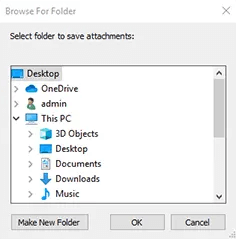Способы массового извлечения и загрузки нескольких вложений электронной почты
Со временем зависимость от электронной почты росла. Это стало одним из наиболее распространенных способов обмена информацией из одного источника в другой. Информация передается через
электронные письма, сопроводительные письма и вложения. Эти вложения помечаются вместе с электронными письмами, и эти электронные письма открываются для загрузки этих вложений. Все эти вложения можно загрузить по электронной почте. Однако может возникнуть ситуация, когда пользователям необходимо загрузить все вложения электронной почты одновременно. Поэтому в такой ситуации необходимо включить некоторые параметры в MS Outlook, чтобы несколько вложений электронной почты можно было загружать массово из нескольких электронных писем, а также установить ограничение на увеличение размера вложений, чтобы избежать дальнейших ошибок.
Существуют различные типы методов для извлечения и загрузки электронных писем из разных почтовых клиентов. Методы для того же были даны следующим образом.
Программы для Windows, мобильные приложения, игры - ВСЁ БЕСПЛАТНО, в нашем закрытом телеграмм канале - Подписывайтесь:)
Извлечение и загрузка нескольких вложений электронной почты в Gmail
Пользователи могут выполнить указанные шаги, чтобы сделать это. Список шагов был дан следующим образом:
- Доступ к Gmail на вашем ПК
- Перейдите в папку «Входящие» и выберите электронные письма, из которых вам нужно загрузить вложения оптом.
- Выбрав все электронные письма, нажмите на три точки в верхней части панели инструментов Gmail.
- Нажмите на опцию «Переслать как вложение».
- Теперь вы можете пересылать все эти вложения на свои идентификаторы.
- Теперь получите доступ к идентификатору электронной почты, который вы переслали для всех выбранных вложений.
- Откройте это письмо и нажмите «Загрузить все вложения». Пользователи получат загруженную zip-папку и все необходимые вложения в одном месте.
- Вы можете изменить расположение папки в соответствии с вашим желаемым местоположением. Все вложения будут загружены в одну папку
Извлечение и загрузка нескольких вложений электронной почты в Outlook
Пользователи могут выполнить шаги для нескольких вложений электронной почты, которые можно загрузить массово из нескольких электронных писем. Эти шаги будут применимы ко всем версиям Outlook.
Outlook для Windows
Пользователям потребуется много времени, если они загрузят каждый файл, прикрепленный к каждому электронному письму в Outlook. Поэтому необходимо следовать указанным шагам.
- Откройте MS Outlook в вашей системе.
- Выберите сообщения электронной почты, из которых необходимо загрузить вложения электронной почты. Перейдите на вкладку «Вложения», а затем выберите стрелку раскрывающегося списка вложений рядом с прикрепленными файлами.
- Нажмите «Сохранить все вложения».
- В диалоговом окне «Сохранить все вложения» выберите файлы, которые вы хотите сохранить.
- Нажмите и удерживайте клавишу Ctrl, чтобы добавить или удалить прикрепленные файлы из списка.
- Нажмите и удерживайте клавишу Shift, а затем выберите диапазон вложений в списке.
- Нажмите на опцию ОК
- Выберите папку, в которой вы хотите сохранить выбранные вложения
- Нажмите «ОК», после чего все ваши вложения будут извлечены и загружены в одном месте.
Альтернативные методы
В дополнение к вышеупомянутым методам, обсуждаемым для загрузки нескольких вложений электронной почты, которые можно загрузить из нескольких электронных писем, существует несколько других методов, которые могут использоваться пользователями за один раз. Давайте обсудим эти альтернативные методы один за другим:
Используйте редактор Visual Basic для приложений
Пользователи могут выполнить указанные шаги для загрузки нескольких вложений из нескольких электронных писем в MS Outlook.
- Откройте MS Outlook. Нажмите клавиши Alt+F11 и откройте редактор Visual Basic для приложений.
- Скопируйте код VBA Marco
- После того, как код скопирован, пользователи могут скомпилировать проект, просто щелкнув параметр «Отладка», а затем щелкнув «Компилировать проект».
- Выберите все электронные письма, содержащие вложения
- В редакторе VBA перейдите к «Файл», затем перейдите к «Импорт файла», затем выберите сохраненный файл mAttachmentSaver.bas и нажмите «Открыть».

- Выберите нужные сообщения электронной почты, из которых необходимо удалить вложения.
- Нажмите клавиши Alt + F8, чтобы запустить мастер макросов, а затем включите параметр «Все макросы», чтобы сохранить массовые вложения из нескольких электронных писем за один раз.

- Выберите ExecuteSaving, затем нажмите «Выполнить», затем нажмите «Обзор папок», а затем укажите место, где могут быть сохранены вложения.

Профессиональный инструмент
Существуют различные типы профессиональных инструментов извлечения, которые используются для загрузки нескольких вложений электронной почты, которые можно загружать массово из нескольких электронных писем. Эти инструменты работают очень быстро и имеют простой интерфейс для работы. Это один из самых продвинутых инструментов, который используется для извлечения вложений из электронных писем и их простой загрузки в одном месте без каких-либо сбоев. Данные нисколько не теряются, а информация шифруется. Этот инструмент является одним из самых безопасных способов сохранить вложения из электронных писем. Все данные собираются в назначенной папке.
Заключение
Поэтому вся эта информация очень важна для пользователей, чтобы понять, как электронные письма могут быть загружены в одном месте. Эти вложения, если их загрузить отдельно, в конечном итоге будут потеряны. Поэтому необходимо правильно сохранять эти вложения, чтобы вся информация восстанавливалась в одном месте. Если пользователи предпримут эти шаги как есть, потерь не будет, и вся информация будет сохранена в одном месте.
Программы для Windows, мобильные приложения, игры - ВСЁ БЕСПЛАТНО, в нашем закрытом телеграмм канале - Подписывайтесь:)